腾讯会议电脑版是一款由腾讯云旗下出品的云视频会议软件,这款软件为用户提供了非常简单易用的功能,用户可以利用这款软件进行高清流畅的视屏办公,并且过程都是安全可靠的,用户可以放心使用,并且这款软件还能用于跨企业,跨区域沟通协作,为用户大大的提高了会议效率,有需要的小伙伴就快来下载体验吧。
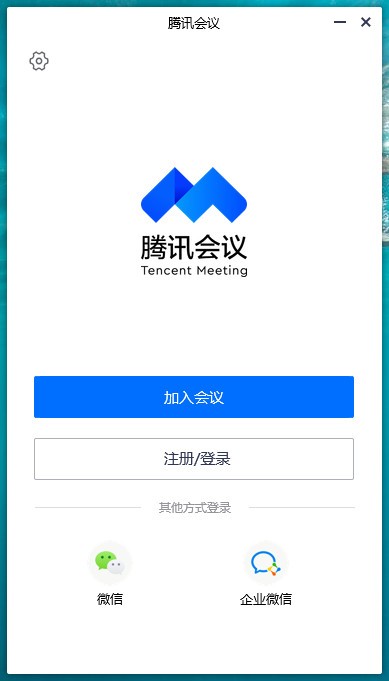
腾讯会议常见问题
主持人权限
1、发起会议后,如何邀请他人?
发起会议后,在会议中界面,点击下方菜单栏的“邀请”按钮,复制邀请信息,即可通过QQ、微信、企业微信、邮件等发送给与会成员,同时您还可以通过拨号的方式,邀请成员使用座机或手机加入会议。
2、我是主持人,如何转让主持人身份?
会议中界面点击“管理成员”按钮,点击想要移交主持人的成员的“更多”按钮,在弹出的选项栏里选择“转让主持人”即可。
3、我是主持人,怎样静音入会成员?
会议中界面点击“管理成员”按钮,可选择全体静音或静音某个入会成员。
4、我是主持人,怎样解除他人静音?
当收到与会成员申请解除静音提示时,可选择同意进行解除,在“管理成员”界面可选择主动解除全体静音或主动解除某个成员静音。
异常提示
1、网络不给力,请检查网络设置
当您使用腾讯会议过程中,出现如上提示,请检查您的网络情况,以及是否允许腾讯会议使用蜂窝网络,如果网络正常,请重新打开腾讯会议尝试。
2、会议已过期
当您加入会议时,出现如上提示,则该会议已经结束,请联系会议发起人获取相关信息。
3、会议不存在
当您加入会议时,出现如上提示,请核对您的9位会议号码是否输入正确,如果重试依然出现上述提示,请联系会议发起者确认是否使用的腾讯会议。
4、会议已结束
当您加入会议时,出现上述提示,则该会议已经结束。
5、创建会议超出当日会议上限
当您加入会议时,出现上述提示,则该会议已经结束。
屏幕文档共享
共享屏幕时,如何只共享一个窗口,而不是整个桌面?
腾讯会议支持桌面全屏/程序窗口两种模式共享屏幕,点击屏幕下方菜单栏“共享屏幕”按键,选择您要共享的程序窗口,即可实现单个窗口屏幕共享。
视频、音频
1、为什么视频无法正常开启?
01.请先确保其他程序没有关闭摄像头;02.重新启动您的电脑,确保没有其他程序启动了摄像头;03.更新您的摄像头驱动。
2、我只想看别人共享的屏幕,不想看对方视频画面,要怎么办?
点击屏幕下方菜单栏“设置”按键,打开“语音模式”,即可停止接受其他成员视频,只保留共享屏幕。
3、我在开一个重要会议,但是背景很杂乱,怎么办?
点击屏幕下方菜单栏“设置”按键,打开“背景虚化”,即可将身后背景虚化模糊,突出参会者。
4、进行会议时,为什么我听不到其他与会者的声音?
请根据以下步骤进行排查:01.请先检查屏幕下方菜单栏,是否已开启静音,若被主持人静音,请申请解除静音;02.点击屏幕下方菜单栏“设置”按键,选择麦克风,点击“测试”按钮,开始说话测试,绿色指示条跳动表示麦克风正常收音;03.若不能,请在扬声器下拉菜单中选择其他扬声设备进行测试。
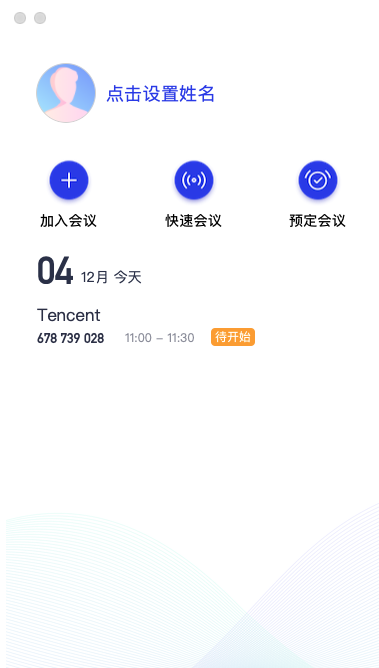
腾讯会议软件功能
1、腾讯会议操作简单,提供流畅的会议传输速率
2、使用企业电脑就可以进入会议界面,每个员工都可以远程会议
3、支持静音设置,在会议的过程可以将软件设置静音
4、支持开启视频功能,演讲者可以开启电脑摄像头
5、会议成员可以默认关闭自己电脑的摄像头
6、支持窗口共享功能,可以将当前电脑打开的任意窗口共享
7、软件会自动显示电脑桌面已经打开的全部工作窗口
8、可以将桌面共享,也可以对指定的文件打开窗口共享
9、支持一键邀请功能,软件自动生成会议连接地址,自动生成会议ID
10、支持入会开启摄像头、入会开启麦克风、入会时使用电脑音频
11、语音模式停止接收其他成员视频,仅保留屏幕共享
12、暗场增强
在视频场景光照不足时,改善视频体验
13、视频降噪
实时降低视频画面噪声,使画面更清晰。
14、音频降噪
在杂环境中,让对方更清晰地听到您的声音
15、音频超分
当对方为窄带电话时,让您听到细节更丰富的宽频语音。
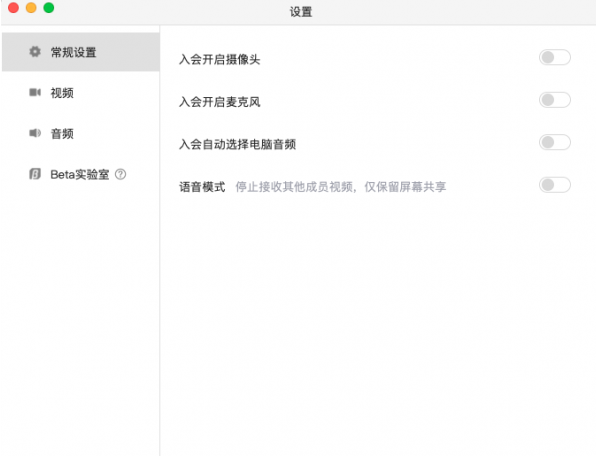
腾讯会议软件特色
灵活的入会方式
全平台运行,手机、电脑、平板、Web一键入会
小程序打开即用,不需要下载任何插件或客户端
在日历中查看已预定会议,一键唤起、加入会议
支持电话加入会议,随时响应会议需求,实时性强
高效分享与协作
支持多种格式文档在线协作,演示交流更便捷、生动
桌面端和移动端均可实时共享屏幕,自带观看者水印
使用即时文字聊天功能辅助讨论,不干扰会议的进程


 腾讯会议官方版 v3.25.1纯净版4.59MB
腾讯会议官方版 v3.25.1纯净版4.59MB 腾讯会议免费版 v3.20.3200.99MB
腾讯会议免费版 v3.20.3200.99MB 腾讯会议客户端 v3.14100.60 MB
腾讯会议客户端 v3.14100.60 MB